機能
かんたん取引入力
直感的に操作できる入力画面をご用意しました。簡単に入力できるので、誰でもすぐに使いこなせます。
帳簿入力
誰でもかんたんに取引入力ができるよう「現金出納帳入力」「預金出納帳入力」「売掛帳/買掛帳入力」「元帳入力」など6つの帳簿入力方法をご用意しています。どのメニューから入力しても同じように会計帳票に自動転記・自動集計されます。
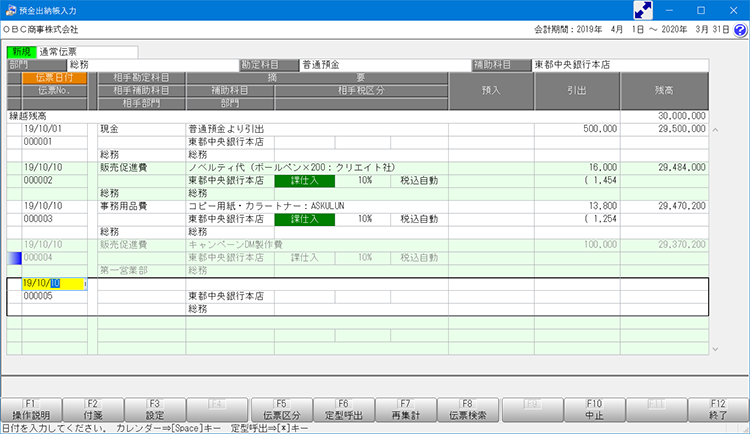
-
 日付入力
日付入力
日付は、カレンダーから簡単に入力できます。
-
 科目入力
科目入力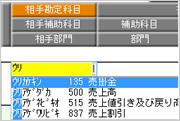
勘定科目などのマスター入力は、最初の文字を入力すると自動で検索がされるためとても便利です。マスターのコードを覚えなくても入力ができます。
-
 金額入力
金額入力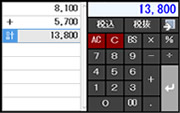
金額入力には電卓が便利です。費用の合計額など、計算結果をそのまま帳簿に反映させることができます。
例)コピー用紙(8,100円)とカラートナー(5,700円)を購入した場合、電卓で合算した金額(13,800円)を事務用品費として計上する。 -
 アシストメッセージ機能
アシストメッセージ機能操作画面の左下にアシストメッセージを表示します。
操作に合わせて、入力すべき内容や便利なキーやボタンをお知らせします。
覚えることが多い、導入初期にも安心です。
仕訳入力
帳簿入力以外にも簿記に慣れているお客様向けに、振替伝票形式の入力画面をご用意しています。仕訳入力を補助する機能を充実させ、キーボードだけで素早く入力ができます。
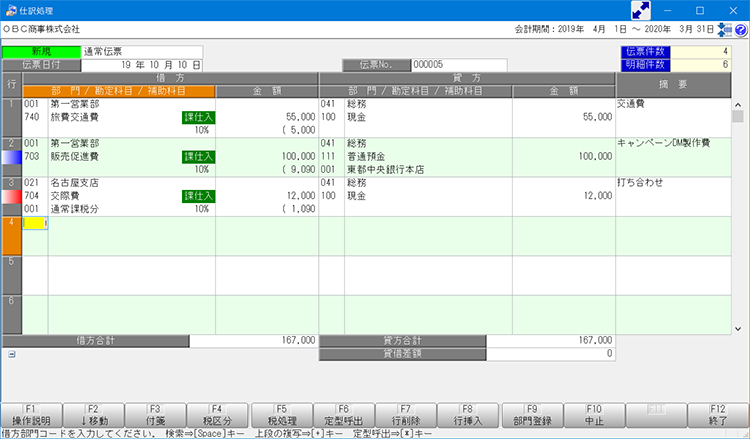
-
 日付から税率を自動判定
日付から税率を自動判定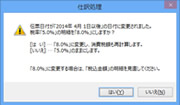
伝票日付に応じて新・旧税率を自動判定します。施行日をまたいで伝票日付を変更した場合、消費税率を変更する確認のメッセージを表示します。伝票日付の変更や伝票複写、反対仕訳の作成も安心して行えます。
-
 取引入力
取引入力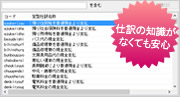
よく使う取引があらかじめパターンとして登録されています。定型呼出ボタンから簡単に「電気」や「給与」など取引内容を絞り込み呼び出すことができます。
-
 消費税切替
消費税切替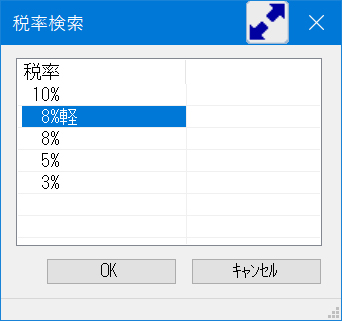
消費税率の切替は、ワンタッチで簡単に行えます。経過措置で8%を指定する際に活用できます。
-
 摘要入力
摘要入力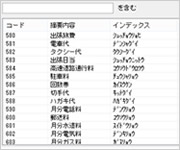
よく使う摘要を登録しておくことで、呼び出して登録ができます。また、この勘定科目を使うときは、この摘要を必ず入力するという決まりがある場合は、 勘定科目と摘要をセットで事前に登録しておくこともできます。(※連想摘要登録)
-
 ふせん機能
ふせん機能
色は6色あるため、色に意味合いを持たせ使い分けることもできます。また、メモ欄にはコメントが400文字入力できます。伝票検索や元帳集計時に、ふせんが貼られた仕訳を簡単にピックアップすることができます。
-
 入力忘れお知らせ機能
入力忘れお知らせ機能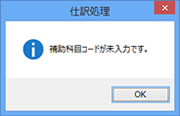
未入力の場合は登録時にメッセージが表示されるため、入力漏れを防止できます。
-
 便利なファンクションキー
便利なファンクションキー画面上のボタンはキーボードのファンクションキー(F1~F12 )に対応しています。
[仕訳処理]メニューの一例○残高ボタン
売掛金や買掛金の入力を行う場合に便利です。現時点の取引先毎(補助科目)の残高を画面より確認可能です。○差額ボタン
1:Nの仕訳を入力する場合に、差額を自動計算し金額を表示します。 -
 伝票検索
伝票検索伝票日付や伝票No.に加え、本日入力した伝票のみ、付箋付、消費税の経過措置対応の伝票など豊富な条件指定により、確認や修正する伝票をすぐに検索できます。また、過去年度の仕訳伝票を検索し、そのまま複写して使うこともできます。
奉行J11シリーズ製品紹介
-
給与奉行J11
煩雑な給与計算、社会保険の届出書作成、年末調製計算が自動計算でラクラクに!
「給与奉行J11」
製品紹介ページへ -
商奉行J11
売上伝票に入力するだけで納品書・請求書を出力でき、売掛金管理と売上分析も可能!
「商奉行J11」
製品紹介ページへ -
蔵奉行J11
伝票入力するだけで、正確な買掛金管理と同時に在庫管理も実現!
「蔵奉行J11」
製品紹介ページへ
中堅・中小企業の方には、奉行クラウド・奉行11シリーズをおすすめします。
OBC会計システムラインナップ
変化に強く、安心して長く使い続けられる
シェアNO.1 基幹業務パッケージ
奉行11シリーズ
めまぐるしい環境変化にもいち早く・確実に対応し、変化に強く、安心して長く使い続けられます。





















